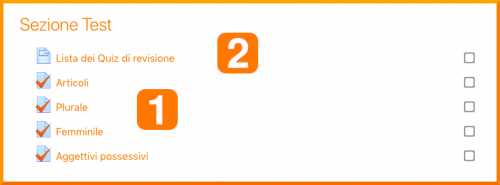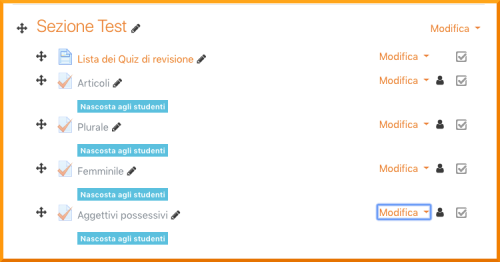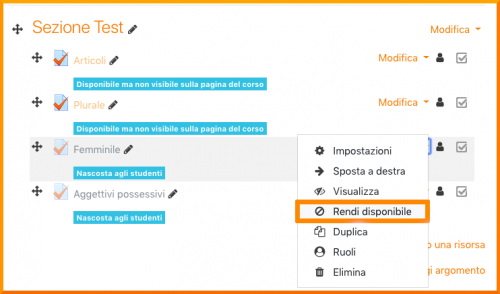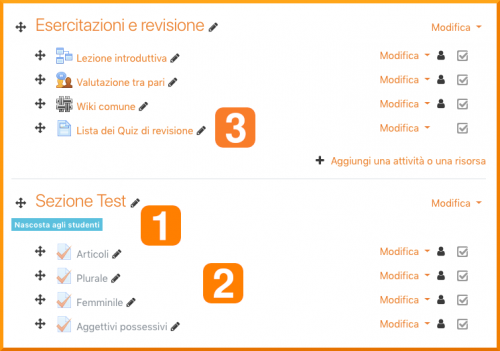Attività invisibili: differenze tra le versioni
| Riga 18: | Riga 18: | ||
[[File:AttivitaInvisibili2.png|500px]] | [[File:AttivitaInvisibili2.png|500px]] | ||
Successivamente, tornerà al menù ''Modifica'' e selezionerà l’opzione ''Rendi disponibile'': | Successivamente, tornerà al menù ''Modifica'' e selezionerà l’opzione ''Rendi disponibile'': | ||
{{Nota|Il messaggio di allerta blu sarà modificato per ricordare al Docente che l'attività è ''disponibile, ma non visibile sulla pagina del corso''.}} | {{Nota|Il messaggio di allerta blu sarà modificato per ricordare al Docente che l'attività è ''disponibile, ma non visibile sulla pagina del corso''.}} | ||
[[File:AttivitaInvisibili3.png|500px]] | [[File:AttivitaInvisibili3.png|500px]] | ||
Il Docente potrà a questo punto creare i link ai [[Attività Quiz|Quiz]] nella [[Risorsa Pagina|Pagina]] e gli Studenti potranno vederli, farli e vedere i loro risultati nel registro, senza però vedere la lista dei [[Attività Quiz|Quiz]] sulla pagina del corso: | Il Docente potrà a questo punto creare i link ai [[Attività Quiz|Quiz]] nella [[Risorsa Pagina|Pagina]] e gli Studenti potranno vederli, farli e vedere i loro risultati nel registro, senza però vedere la lista dei [[Attività Quiz|Quiz]] sulla pagina del corso: | ||
Versione delle 18:16, 20 feb 2019
| Attenzione: Pagina in costruzione |
Le versioni precedenti di Moodle presentavano una 'stranezza' che permetteva ad attività (o risorse) di essere nascoste all’interno di sezioni (settimane o argomenti) “extra”, restando comunque accessibili agli Studenti. Tali attività erano chiamate orfane e consentivano agli utenti di Moodle di realizzare progetti particolari per i loro corsi.
A partire da Moodle 3.3 è possibile mettere qualsiasi attività o risorsa in modalità invisibile per raggiungere lo stesso risultato, ma in un modo ufficialmente più supportato.
Abilitare le attività invisibili
Gli Amministratori possono abilitare le attività invisibili nei corsi andando su Amministrazione del sito > Funzionalità avanzate e spuntando l’opzione Consenti attività invisibili. Una volta abilitate, i Docenti avranno la possibilità di rendere le attività (o le risorse) disponibili agli Studenti, ma non visibili nella page home del corso. Questa funzionalità è supportata per i formati del corso Settimanale, Per argomenti e Relazionale e sulla pagina home del sito. Formati del corso di terze parti possono o non possono implementarlo.
Come funzionano le attività invisibili: un esempio
Un Docente ha un corso con molti Quiz (1 sotto) che rendono la pagina del corso molto lunga, quindi preferirebbe raccogliere tutti i link ai Quiz in un’unica Pagina (2 sotto) per rendere il corso più ordinato. Se poi però nascondesse tutti i Quiz, gli Studenti non potrebbero più accedervi:
Dopo aver attivato la modalità di modifica, dal menù Modifica il Docente nasconderà ogni Quiz:
| Nota: Quando si nasconde un’attività sotto di essa appare un messaggio di allerta blu per ricordare al Docente che l'attività è nascosta agli Studenti. |
Successivamente, tornerà al menù Modifica e selezionerà l’opzione Rendi disponibile:
| Nota: Il messaggio di allerta blu sarà modificato per ricordare al Docente che l'attività è disponibile, ma non visibile sulla pagina del corso. |
Il Docente potrà a questo punto creare i link ai Quiz nella Pagina e gli Studenti potranno vederli, farli e vedere i loro risultati nel registro, senza però vedere la lista dei Quiz sulla pagina del corso:
| Nota: Le attività possono essere rese disponibili, ma non visibili, in qualsiasi sezione del corso, non solo nella sezione più in basso, come accadeva invece per le attività orfane. |
E se l'Amministratore non ha abilitato l'impostazione?
L’impostazione Consenti attività invisibili è una funzionalità avanzata. Anche se l’Amministratore non l'ha abilitata, è ancora possibile rendere le attività disponibili, ma non visibili sulla pagina del corso: